- BoostSolutions
-
製品
-
- Microsoft Teams
- HumanLike Alert Reminder
- すべてのアプリを表示
- ライセンスとプラン
- サポート
- 会社
SharePoint は異なるサイトからリストまたはリストアイテムを収集し、一つのビューに格納する Web パーツ。そして、異なるビューが利用できます。
データはそのビューで処理してスプレッドシートにエクスポートできます。
SharePoint List Collection を使用するには、次の例をご参照してください。
異なるリストにの異なるリストです。
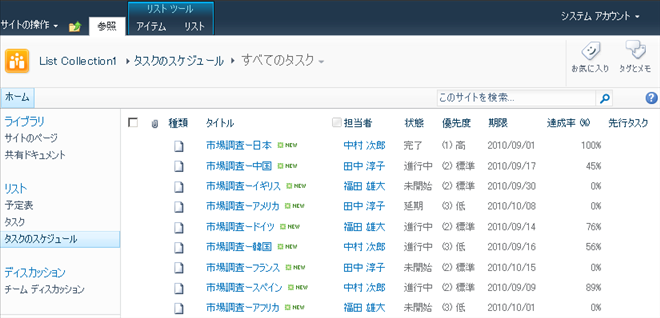
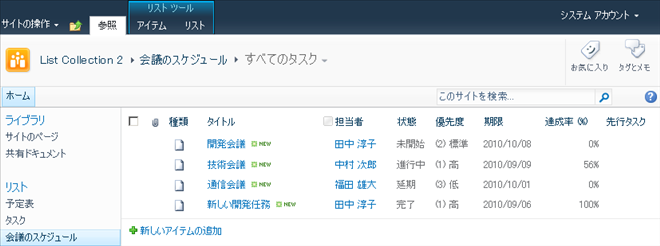
a. リストコレクションwebパーツを使用したいページで、「操作」メニューの「ページの編集」をクリックしてください。
b. Web パーツの追加をクリックします。
c. List Collection Web パーツを選択し、「追加」をクリックしてください。
d. 編集モードを終了します。List Collection Web パーツは追加されます。
設定メニューに、「コレクションパートの追加」をクリックして下さい。
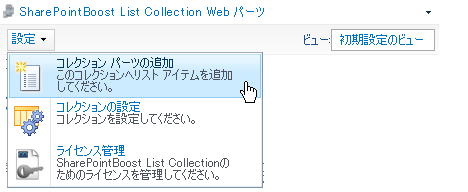
コレクションの追加ページで、サイト、リストとビューを選択してください。
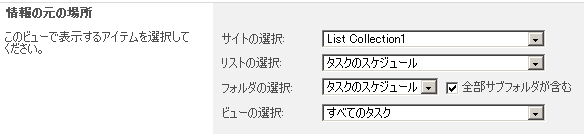
列を選択し、「OK」 をクリックします。
「OK」 をクリックすると、ページは自動的に前のページに移動します。異なるリストからのアイテムは表示されます。
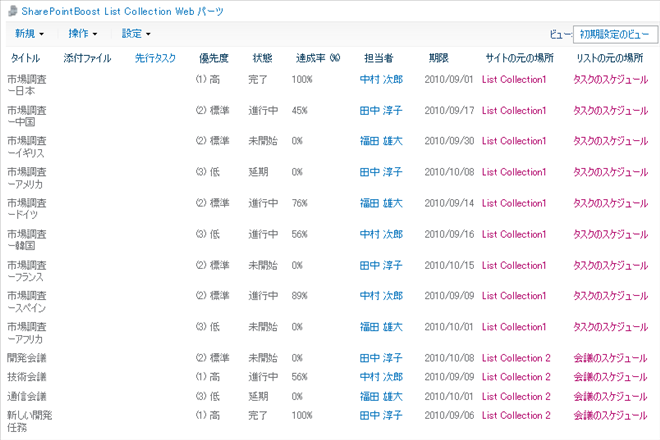
ビューメニューで「ビューの作成」をクリックするか、設定メニューで「コレクションのビュー」をクリックします。
「ビュー形式の選択」で、標準ビューをクリックします。
名前の部分でビュー名を入力し、対象ユーザー部分で個人用ビューかパブリックビューを決定します。
フィルターセクションで、リスト及びリストビュー名を指定してください。

列を選択し、列の表示並び順を指定します。
メニューの編集セクションで、メニューの編集へリンクできる列を選択してください。

ソートの種類で、列の種類と種類の並び順が指定できます。
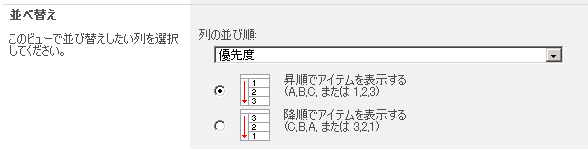
ヘッダーのフィルタ部分で、チェックボックスをオフにする場合には、列のヘッダーへのフィルタはできません。

グループ化セクションで、アイテムのフィルタ根拠を決定する列を指定します。
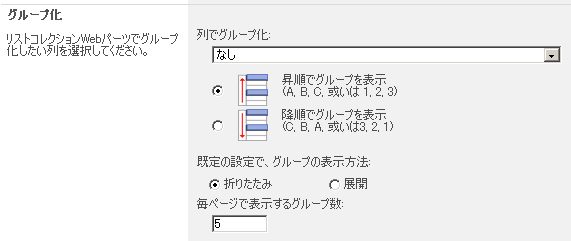
アイテムの制限部分で、表示するアイテムの最大数を指定できます。
構成してから、「OK」 をクリックします。
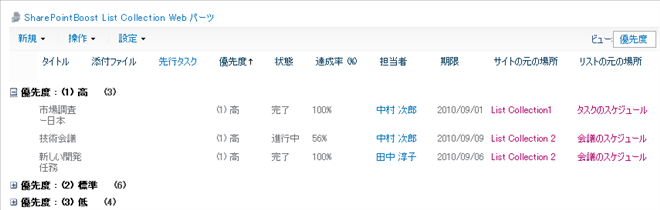
ビュー形式の選択でガントビューをクリックしてください。
ビュー名とビューの対象ユーザーを指定します。
このビューで、表示するリストとビューを選択してください。
タイトル、開始日、期日及び達成率を指定します。

ヘッダーのフィルタ部分で、チェックボックスをオフにする場合には、列のヘッダーへのフィルタはできません。

列と列の並び順を指定します。
構成した後、「OK」をクリックしてください。ガントビューは図のように表示します。
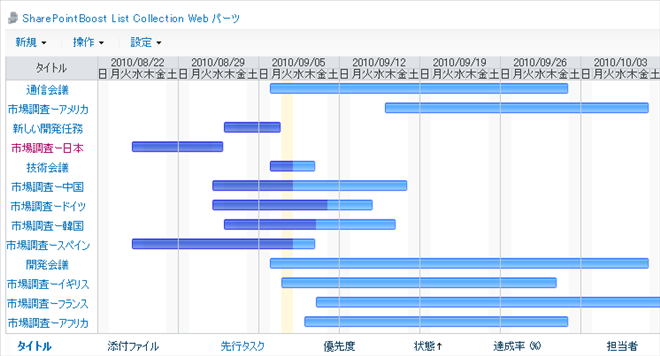
ビュー形式の選択で、予定表ビューをクリックします。
ビュー名とビューの対象ユーザーを指定して下さい。
フィルタセクションで、リストとビューを選択できます。
ビュータイトルを小見出しを選択します。リストアイテムを表示しない チェックボックスをオンしなくてください。
注意:「リストアイテムを表示しない」の機能とは?このチェックボックスをオンにすれば、列、メニューの編集、ヘッダーのフィルタ及びにグループ化は構成ページで表示しなくなります。
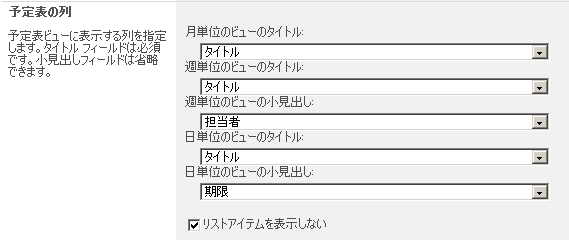
既定の範囲で範囲のタイプを指定できます。
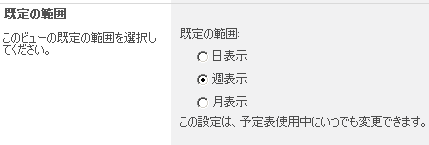
開始と終了データは時間間隔セクションで指定されます。

構成してから、「OK」をクリックしてください。予定表ビューは次のように表示します。
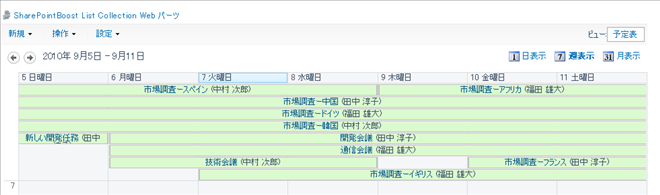
標準ビュー、ガントビュー及び予定表ビューで、条件を基づいてのフィルタはできます。例を挙げて、山田順子に割り当てたタスクがフィルタされることができます。
列のヘッドーの矢印をクリックし、タスクのスケジュールをクリックします。
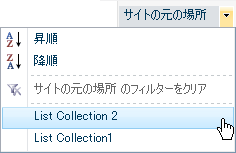
担当者の右の矢印をクリックし田中を選択します。
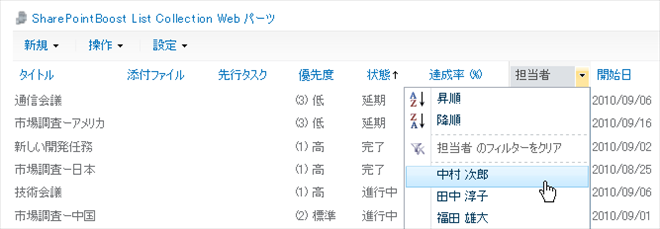
結果は図のように表示します。
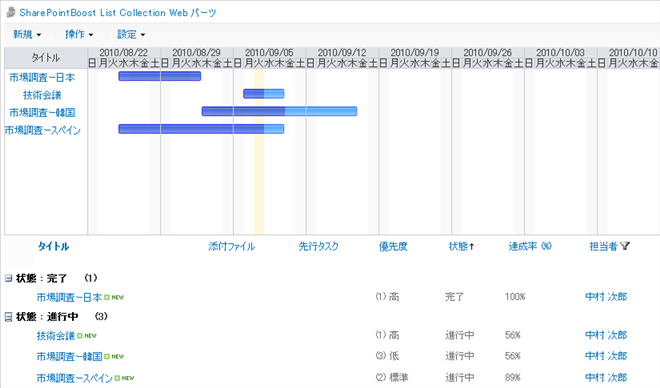
リストコレクションで、アイテムの操作も行います。メニューのアイテムへリンクできる列をクリックすると、アイテムの表示、アイテムの編集、権限の管理、アイテムの削除などが含まれるドロップタウンリストが表示します。これによって、アイテムの操作か可能です。
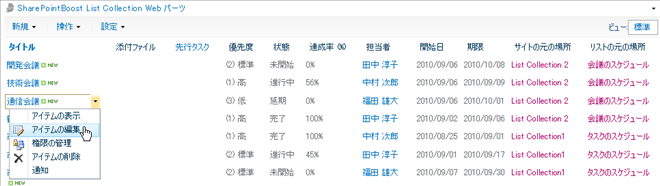
ガントビューでも、予定表ビューでも、アイテムの操作がこのように行います。
リストコレクションは、異なるリストへのアイテムの追加機能を備えます。
このweb パーツで一つのリストまたは複数のリストを含まれています。複数のリストを含む場合には、アイテムを追加したいリストを選択できます。
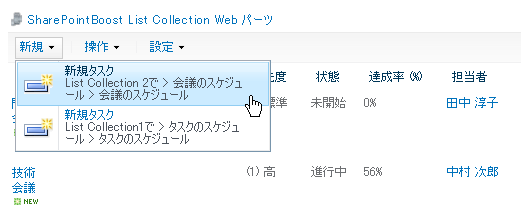
これによって、アイテムはこのリストへ追加され、リストコレクションweb パーツのビューで表示します。
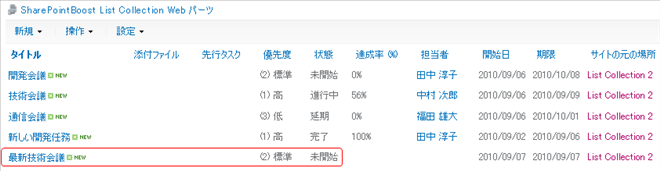
注意:新規アイコンはメニューの編集へリンクできる列のそばに表示します。
予定表ビューでも、ガントビューでも、アイテムの追加は可能です。
SharePoint リストコレクションはフィルタの選択 フィルタとテキストの選択のフィルタを提供します。
サイトの操作メニューで、ページの編集をクリックします。フィルタの選択webパーツをこのページで追加します。
編集メニューで共有webパーツの変更をクリックし、ボックスにフィルタ名と選択肢オプションを入力してください。
これらの構成を保存するには、OK をクリックします。このWebパーツメニューの編集ボタンで接続--タスクのスケジュールをクリックします。
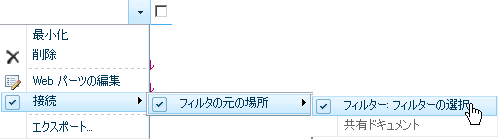
接続の構成ダイアローグボックスで、ドロップタウンメニューから状態を選択します。
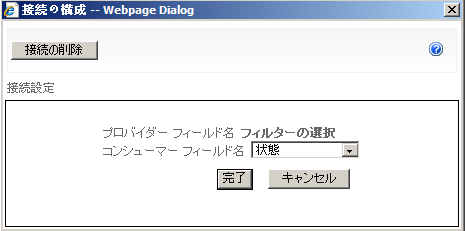
完了ボタンをクリックし、編集モードページ終了します。
参照ボタンをクリックします。
フィルタ値の選択ダイアローグで、未開始を選択します。
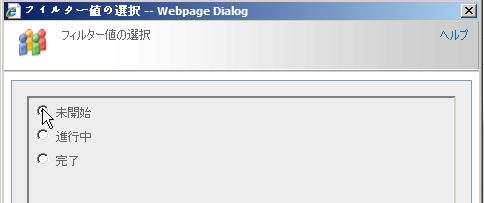
OK をクリックして、フィルタ結果は下の図のように表示します。
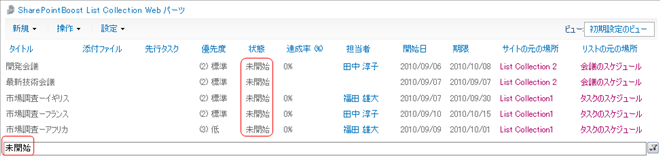
テキストの選択webパーツの追加方法は同じです。フィルタ名を入力し、列へ接続します。
テキストボックスでフィルタ値を入力して、フィルタ結果は表示します。
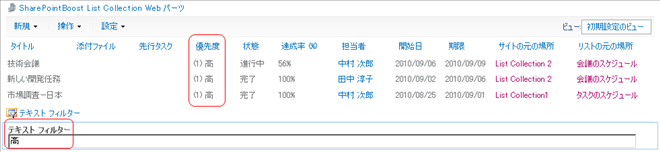
Excel へエックスポートしたいビューを選択してから、操作メニューでExcelへエックスポートをクリックしてください。
ドキュメント名とエックスポート先の入力後、保存をクリックします。
ガントビューでも予定表ビューでも、この機能は利用可能です。
